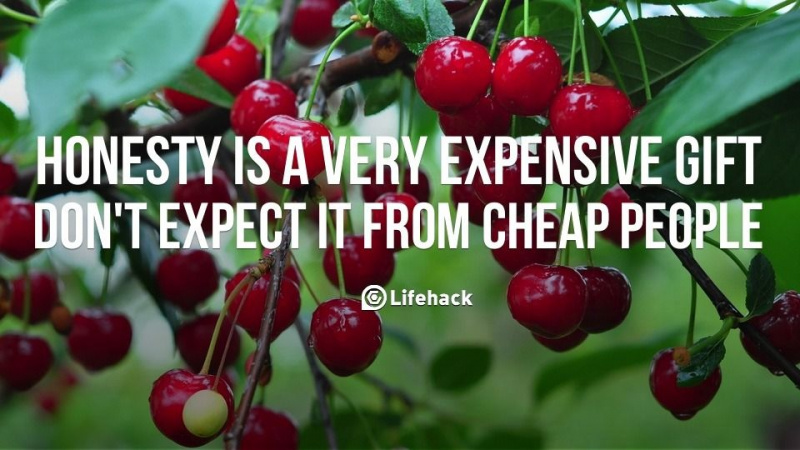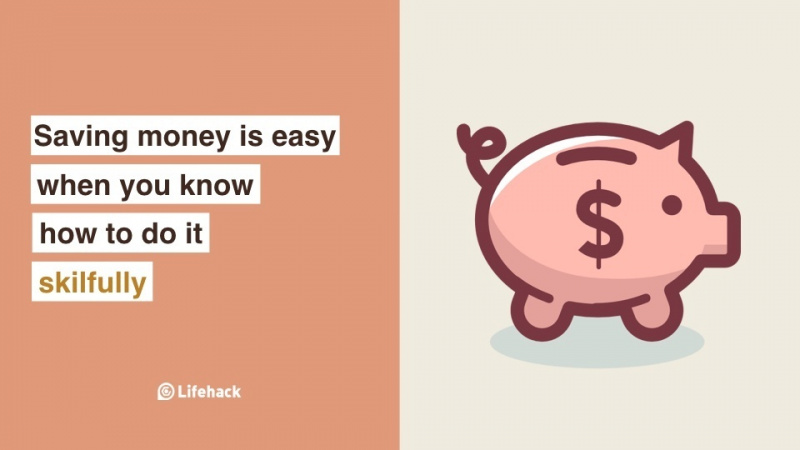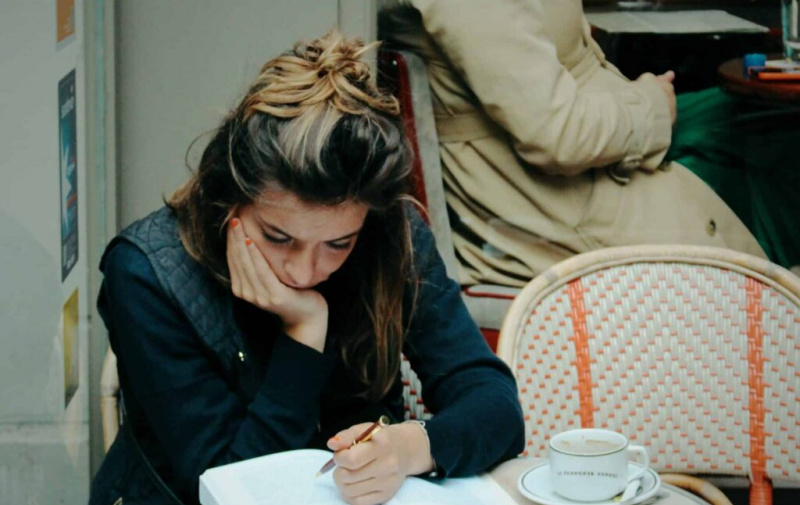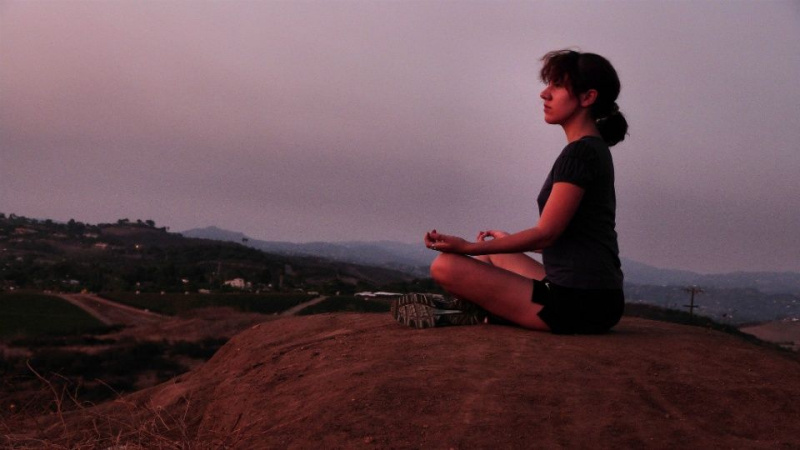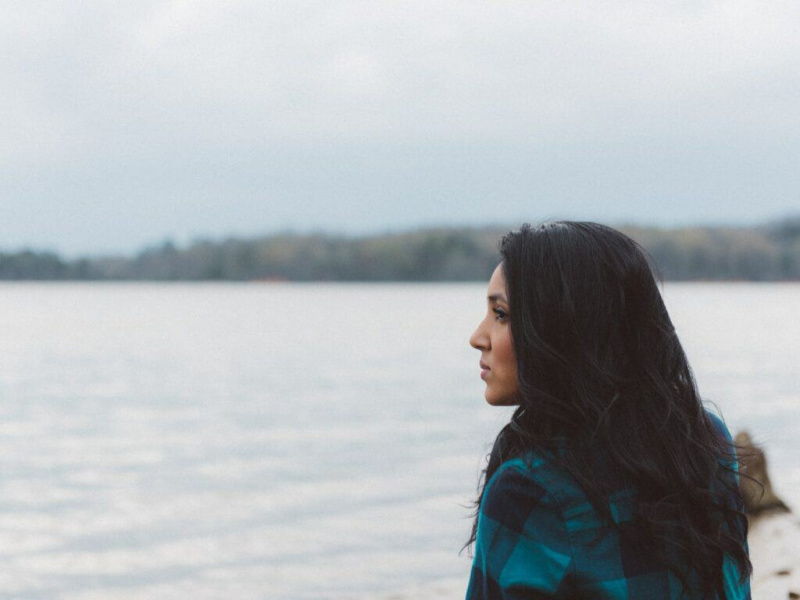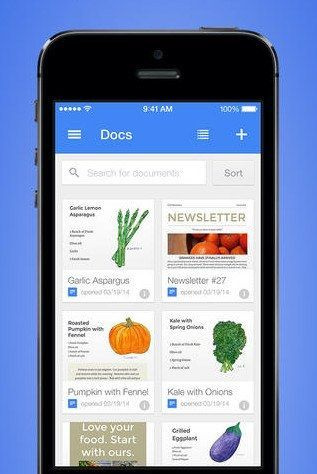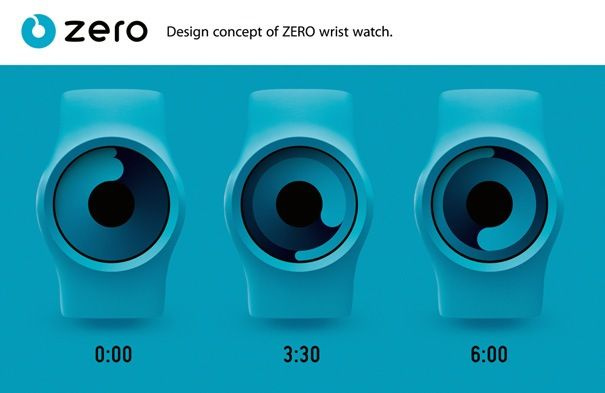10 patarimų, galinčių paversti bet kurį „Microsoft Word“ ekspertu
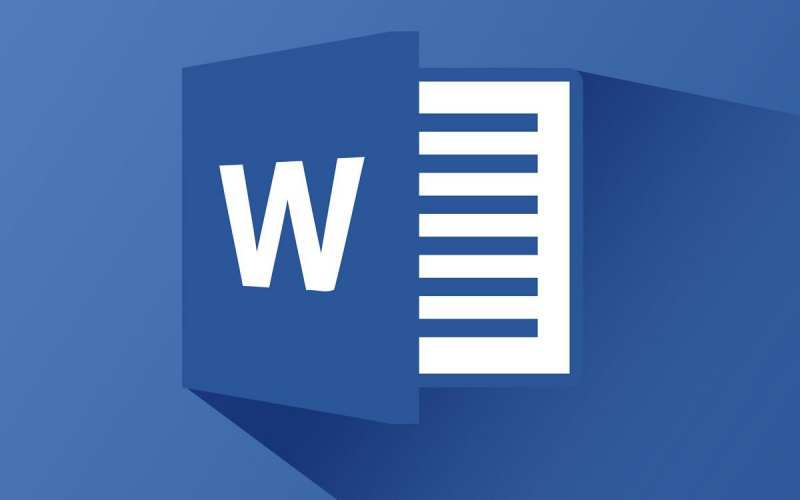
„Microsoft Office“ yra vienas iš populiariausių biuro programų. Jį naudoja tiek didelės, tiek mažos įmonės. Yra versijų, skirtų studentams ir namams. Jis prieinamas tiek kompiuteriui, tiek „Mac“, o žodis apie interneto vynuoges yra tas, kad jis galiausiai bus prieinamas kai kuriems „Linux“ platinimams. Nors dauguma žmonių ja naudojasi, dauguma žmonių neišnaudoja visų galimybių. Pateikiame 11 nuostabių patarimų, kaip geriau naudotis „Microsoft Word“.
1. Peržiūrėkite visus „Microsoft Word“ simbolius

Kai įvedate tarpus ir paspaudžiate mygtuką Enter, nematote tiek daug, bet tai nereiškia, kad ten nieko nėra. Visame „Microsoft Word“ dokumente iš tikrųjų yra simbolių ir simbolių, kurių galite net nežinoti. Jei norite pamatyti visus juos, eikite į failą, tada - parinktis, tada - rodyti ir pasirinkite Visada rodyti šiuos formatavimo ženklus ekrane. Taip pat galite suaktyvinti juodraščio režimą, jei norite pamatyti, kas neveikia, eidami į meniu „Rodinys“ ir nustatydami jį į „Juodraščio rodinys“.
2. Įvaldykite pastraipą

Nustebtumėte, kiek būdų galite formatuoti pastraipą. Galite įtraukti pirmąjį sakinį arba galite įtraukti visas kitas eilutes, išskyrus pirmąją. Be to, pastraipų ženklas (parodytas aukščiau) iš tikrųjų yra gana galingas. Jame yra informacijos apie tai, kaip kiekviena pastraipa yra suformatuota, todėl jos gali būti gana galingos. Jei nukopijuosite visą pastraipą su pastraipos žyme, nukopijuosite ir formatą. Jei nekopijuosite žymės su pastraipa, pastraipa bus įklijuota be formato.Reklama
3. Pagrindiniai skyriai

Naudodami įvairias „Microsoft Word“ pertraukas, galite geriau tvarkyti savo dokumentus. Geriausias būdas tai padaryti yra naudojant skyrius. Pertraukų meniu galite pasiekti meniu Puslapio išdėstymas. „Microsoft Office“ nemato puslapių, kaip jūs ir aš. Jie mato skyrius. Jei nustatysite dokumentą sekcijomis, galėsite atskirai suformatuoti kiekvieną skyrių ir suteikti sau daugiau kontrolės nei įprastai, jei viskas būtų viename skyriuje!
4. Naudokite stilius

Stiliai yra nuostabiai galingi. Jei sukursite stiliaus šabloną, galėsite jį vėl ir vėl naudoti bet kuriam dokumentui. Jei rašote daug atmintinių, galite sukurti atmintinės stilių. Procesą galite pakartoti praktiškai bet kokio tipo dokumentams. Norėdami pamatyti esamus stilius, į „Word“ skirtuką Pagrindinis. Norėdami sukurti savo, galite spustelėti rodyklę žemyn. Jei daug rašote panašiu stiliumi, tikrai verta tai paversti stiliumi, kad nereikėtų tiek daug formatuoti ir sutaupyti šiek tiek laiko.
5. Prieš rašydami paruoškite dokumentą
Reklama

Visada verta įsivaizduoti savo formatavimą, prieš pradėdami pildyti tuščias vietas. Tokiu būdu galite suformatuoti antraštes, pastraipas, stilius ir pan., Prieš sudėdami dokumentą. Tai padarę galėsite pakeisti dokumentą prieš jį darydami, kad įsitikintumėte, jog viskas tinkamai. Nėra nieko labiau apmaudaus, kaip nukopijuoti ir įklijuoti tam tikrą informaciją ir kad formatavimas būtų neteisingas.
6. Konfigūruokite įklijavimo parinktis

Patikėkite ar ne, iš tikrųjų galite valdyti, kaip „Microsoft Office“ elgiasi su žodžių įklijavimu. Tai galima pasiekti spustelėjus mygtuką „Office“ (logotipas viršuje kairėje), einant į „Word“ parinktis ir tada į Išplėstinė. Iš ten turėtumėte matyti parinktį Iškirpti, Kopijuoti ir Įklijuoti, kuri leis jums konfigūruoti savo parinktis. Tai gali leisti jums atlikti tokius veiksmus kaip išjungti hipersaitą įklijuojant ir kitas formatavimo parinktis, kad būtų lengviau gyventi.
7. Naudokite išsamų pagrindimo formatą

Dažnai nežinoma „Word“ parinktis yra galimybė naudoti pagrindimo formatavimą. To pavyzdį galite pamatyti aukščiau. Iš esmės tai tiesiog reiškia, kad kairė ir dešinė paraštės yra visiškai išlygintos. „Word“ sugeba tai padaryti, pakeisdamas žodžių tarpus kiekvienoje eilutėje taip, kad jie išsirikiuotų. Tai suteikia dokumentams profesionalų ir oficialų išvaizdą. Norėdami tai naudoti, spustelėkite „Office“ logotipą, tada „Word“ parinktis ir „Išplėstinė“. Išplėskite išdėstymo parinktis ir galėsite ją ten nustatyti.Reklama
8. Paslėpkite juostos sąsają

Tiems, kurie gali nežinoti, juostelės sąsaja yra įrankių juosta, einanti „Microsoft Word“ viršuje. Kai kuriems žmonėms tai patinka, o kitiems atrodo, kad tai blaško dėmesį ir yra pernelyg užsiėmę. Laimei, yra paprastas būdas atsikratyti juostelės. Atidarę „Word“ spustelėkite CTRL + F1. Juosta išnyks. Pakartokite procesą, kad jis vėl pasirodytų.
10. Pašalinkite visus formatavimus

Kartais reikia susprogdinti formatavimą ir pradėti iš naujo. Formatavimas gali būti neorganizuotas, o jūsų dokumentas gali atrodyti blogai. Kai taip atsitinka, tikriausiai geriausia pradėti nuo pradžių. Norėdami tai padaryti, pasirinkite bet kokį teksto bitą, iš kurio norite pašalinti formatavimą, ir spustelėkite mygtuką, kaip parodyta aukščiau esančioje ekrano kopijoje. Formatavimas bus pašalintas ir jums liks tik tekstas.
11. Norėdami nukopijuoti ir įklijuoti, naudokite smaigalį
Reklama

Spyglių klijavimas iš tikrųjų yra labai įdomus. Čia yra prielaida. Iš dokumento iškirpote įvairius žodžius ir tada galite juos visus įklijuoti. Tikrai nėra konkretaus šio įrankio naudojimo atvejo, bet žinosite, kada jo prireiks. Norėdami jį naudoti, naudokite CTRL + F3, kad nukopijuotumėte. Tai galite padaryti tiek kartų, kiek norite. Kai įklijuosite kaip įprasta, ji įklijuos viską, ką nukopijavote naudodami komandą CTRL + F3. Tai gali būti naudinga renkant dokumento fragmentus ir juos sudedant.
Naudodamiesi šiais triukais ir šiek tiek praktikos, galėsite sukurti nuostabius dokumentus, kurie atrodys profesionaliai ir švariai. Žodžio vietoje, kur vien tik žinoti, kaip naudoti „Word“, nebeužtenka, šie patarimai gali suteikti jums šiek tiek pranašumo, kuris privers jus išsiskirti!
Panašus nuotraukų kreditas: „New Horizons“ per newhorizons.com